こんにちは、年に3ヶ月は海外旅行をするブッキー(@anahideo)です。
海外旅行で一番のネックになるのが、現地でのコミュニケーション。
「病気やトラブルがあったときに言葉が通じなかったらどうしよう……」
英語が苦手な人は、旅行前にこんな不安を抱えているかと思います。
実はボクも英語が苦手。
妻(ベトナム人)は英語が得意なので、旅行中の通訳してもらっています……。
でも、海外では英語が通じない場所も多いんですよ。
例えば、韓国は意外と英語が通じません。
東南アジアだと中心部から少し外れただけで、英単語がまったく通じなくなることも。
そんなときにおすすめしたいのが、本記事で紹介するポケトークS![]() です。
です。
手のひらに収まる名刺サイズの翻訳機。
これが、ホントにヤバいくらい優秀。
 ミン
ミン
 ブッキー
ブッキー
たしかに、スマホアプリでも翻訳はできるんですが、ポケトークの方が 自然な翻訳をしてくれるんですよ。
世界にはグーグル翻訳以外にも、多彩な翻訳システムがあります。
ポケトークは、グローバルSIMにより海外でもネット回線に接続。
クラウド上の翻訳システムにアクセスし、その言語に最適な翻訳システムを選択してくれるんです。
61言語を音声・テキストに翻訳し、21言語をテキストのみに翻訳できます。
 ブッキー
ブッキー
ということで、本記事ではポケトークSをレビュー。
本体の外観、各種機能、初期設定、お得に購入する方法などを紹介します。
もくじ : タップで該当箇所にジャンプ
ポケトークSの外観・付属品

まずはポケトークSの外観と付属品を紹介します。
色は公式サイト限定のメタルグレーを選択しました。

 ブッキー
ブッキー
外観
本体外観。

本体に付いているボタンは3つだけ。
本体下部のトークボタン。翻訳を開始するときに押すボタンです。

本体の右側面に音量ボタン、電源ボタン。電源ボタンを軽く押すと、スリープモードになります。

本体の左側面にはSIMカードスロット。

ポケトークはグローバルSIMを内蔵しています。
本体上部。スピーカー、マイクになっています。

本体下部。小さな穴はマイク。充電用の端子はType-Cを使用。

 ブッキー
ブッキー
本体裏側。

本体裏側にはカメラ、フラッシュが付いています。

カメラはポケトークSから追加された機能。声だけでなく、文字の読み取り・翻訳ができるようになりました。
大きさ・重量
ポケトークSは旧機種のWから一回り小さくなり、手のひらにすっぽりと収まる大きさ。

大きさ、重量を表にまとめました。
| ポケトークS | |
| 本体サイズ |
縦 : 91.6 mm 横 : 53.8mm 厚さ : 11.5mm |
| 画面サイズ | 2.8インチ |
| 重量 | 約75g |
だいたい、名刺と同じくらいの大きさです。

名刺と重ねると、少し名刺がはみ出るくらいですね。

 ブッキー
ブッキー
付属品
ポケトークSの付属品。

本体、付属品合わせて次の7点です。
- 本体
- USB充電器
- 充電用 USBケーブル
- スタートガイド
- 取扱説明書
- 使用承諾条件書
- ユーザー登録カード/ハードウェア保証書
注意点として本体は240Vまで給電できますが、USB充電器は100Vまでとなっています。

海外では変圧器を使わないと、200〜240V前後で給電されます。
実際は、付属の充電器を100V以上で使っても問題ないそうですが、気になる方は海外でも使えるUSB充電器を購入するといいですよ。
海外旅行時、ボクはAnkerの充電器を使っています。
ポケトークSの機能
ポケトークSには、主に次の4つの機能が搭載されています。
会話翻訳機能
まずは会話翻訳機能
トークボタンを押しながら、翻訳したい会話を話すだけ。

日本語から英語、英語から日本語といった切り替えは、本体画面の中央をタップ。

 ブッキー
ブッキー
61言語を音声・テキストに翻訳し、21言語をテキストのみに翻訳できます。海外旅行で困ることはないですよ。
カメラ翻訳機能
ポケトークS 目玉となる新機能はカメラ翻訳機能です。
この機能がマジですごい。
まずは翻訳したい言葉にカメラを向けます。

タップすると翻訳スタート。

翻訳結果が表示されます。

カメラ翻訳機能は英語以外にも対応。

何語かわからない看板でも、自動認識で翻訳してくれます。

こちらの看板も英語ではないですよね。なんて書いてあるのか全然わかりません。

どうやら立ち入り禁止の看板だったようです。長い文章でも問題なく翻訳できますよ。

AI英会話レッスン機能
ポケトークSではAI英会話レッスン機能が追加されました。
ポケトークは語学学習で使っている人が多いそうです。
使用用途を調査してみると、語学学習は2番目。
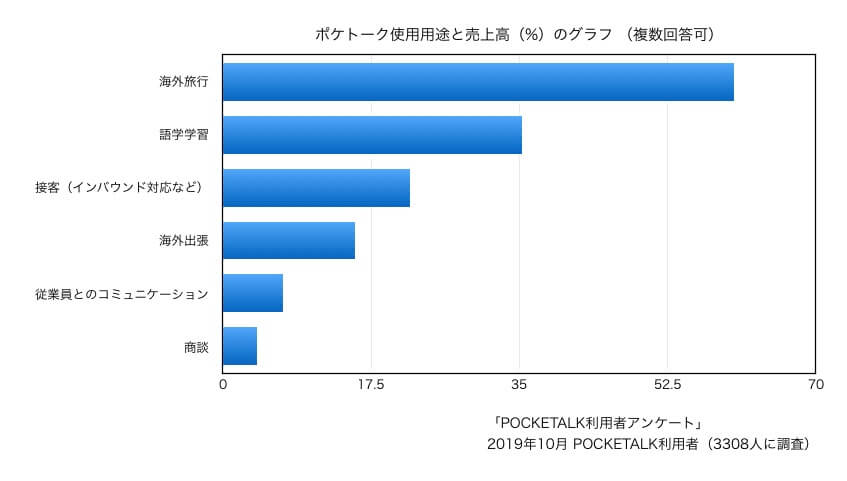
現在可能なのは次6つのシーン。
- 空港・機内
- ホテル
- 移動
- レストラン
- 観光
- ショッピング
勉強したいシーンを選択。

さらにレッスンを選択。

AIとの英会話レッスンが始まります。

この機能のすごいところは、受け答えによってAIの反応が異なるんですよ!
より実践的な英語が学べます。
 ブッキー
ブッキー
忖度なく発音をチェックされるので、英語の発音を勉強したい人にはぴったり。
まずは英語だけですが、今後は中国語、スペイン語、フランス語、日本語、韓国語などが追加予定とのこと。
単位変換機能
つづいて単位変換機能。
変換してくれるのは為替、長さ、重さ、温度など。
GPSで滞在場所を検知し、自動的に変換してくれます。為替の自動変換は旅行中かなり便利です。

\ 10%のポイント還元 /ポケトークを見てみる ![]()
※ 公式サイトから買うのが最安です
※ 公式サイトのみの限定カラーあり
ポケトークSの初期設定方法
つづいて、ポケトークSの初期設定について解説します。
 ブッキー
ブッキー




ポケトークSを使ってみた
実際にポケトークSを使ってみました。
妻(ベトナム人)のベトナム語を、英語に翻訳。あまりにも性能が良すぎて、妻も驚いています。
➡︎ 【動画】ポケトークを使ってみた
ポケトークSと一緒に買った方が良いもの
ポケトークSと一緒に買った方がいいアクセサリーについて解説します。
画面保護シール
ボケトークSを買うなら、公式サイトで画面保護シール![]() も一緒に買ったほうがいいですよ。
も一緒に買ったほうがいいですよ。
1,000円前後で買えて、キズからディスプレイを守ってくれます。
本体と一緒に買えば送料がかかりません。

ケース
本体のキズが気になるなら、専用ケース![]() も一緒に買いましょう。
も一緒に買いましょう。
ドラえもん、ドラミちゃんのケースを使うとグッと雰囲気が変わります。
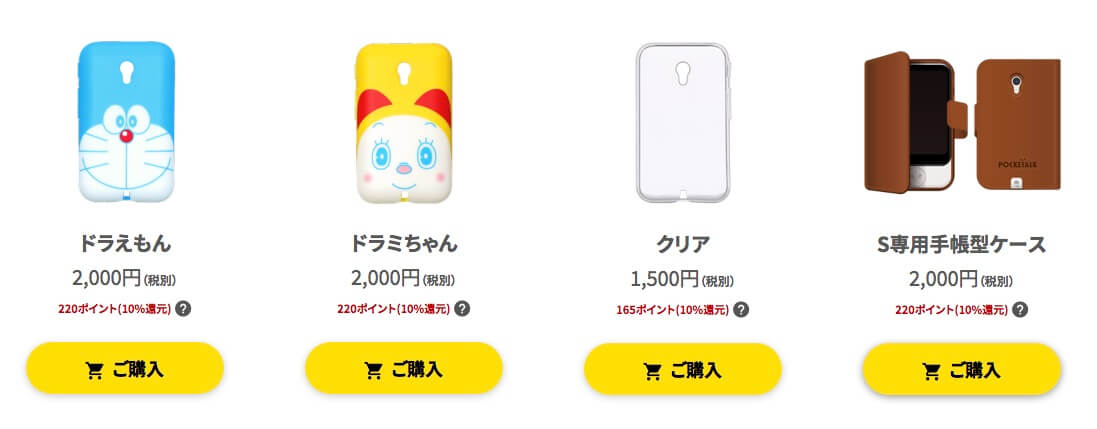
ネックストラップ
ストラップは公式のものでなくても大丈夫。アマゾンなどで似たようなのが買えます。

ポケトークSを最安値で買う方法
ポケトークSを買うなら、公式サイト![]()
![]() からが一番お得です。
からが一番お得です。
公式サイトなら10%のポイントかもらえるし、さまざまな特典があるんですよ。
別記事で比較しているので、こちらも参考にしてくれるとうれしいです。
➡︎ 【最安は?】ポケトークSはどこで買うといいか徹底比較してみた
\ 10%のポイント還元 /ポケトークSを見てみる ![]()
![]()
※ 公式サイトから買うのが最安です
※ 公式サイトのみの限定カラーあり
我思う故に我あり
といことで、本記事ではポケトークSをレビューしました。
単なる会話の翻訳だけでなく、カメラ翻訳、英会話レッスン機能が付いているのがポイント。
 ブッキー
ブッキー
スポンサーリンク






